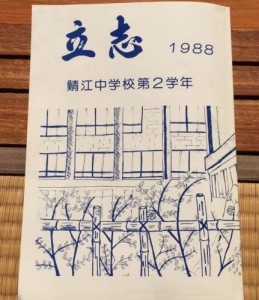誰でも簡単!どれだけプロフェッショナルじゃない動画を作れるか!?NHKのプロフェッショナルの流儀が作れるアプリ!
NHK公式アプリ プロフェッショナルの流儀がおもしろい
iPhoneのアプリで、NHK公式アプリのプロフェッショナルの流儀ってのがリリースされてました。
早速どんな動画が作れるか!?実際にアプリを使ってみました!
結構簡単にプロフェッショナルの流儀動画が作れるよ!
早速立ち上げるとこんな感じで同意しないと先に進めません。
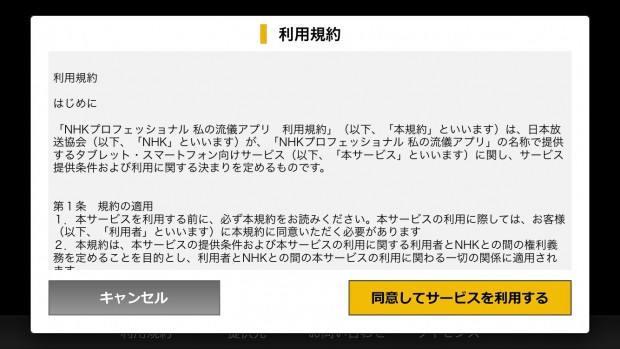
同意してサービスを利用するをタップすると次に進めます。
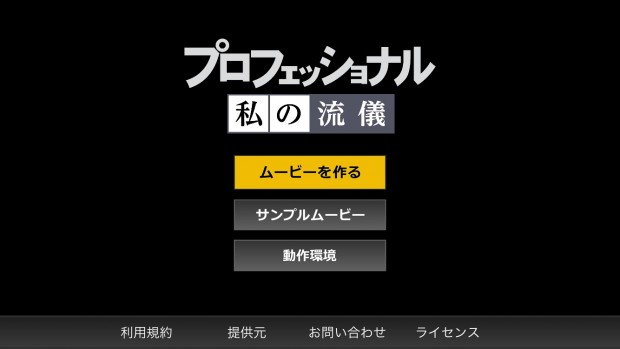
とりあえずムービーを作るをタップすると、早速ですが作成に入れます。
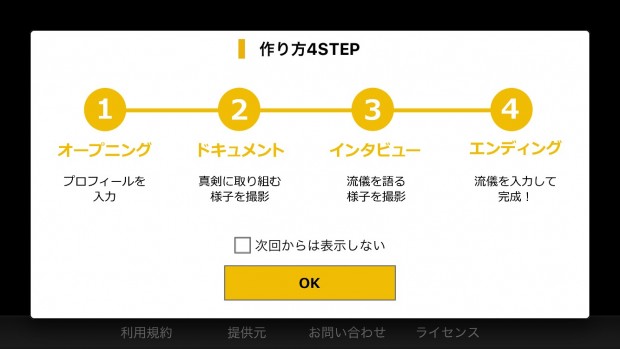
はい、たった4STEPで作れちゃうわけですね。もし、今後表示が不要でしたら、次回からは表示しないをタップして、次にOKボタンをタップします。
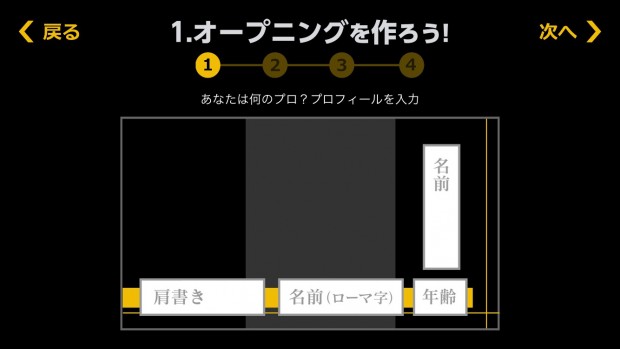
はい、肩書とか名前(ローマ字)名前、年齢って入れるんですが、年齢は数字を選択するタイプなので違うことが入れられません。
あと、デーモン閣下は残念ながら数字が足りませんでした。
あ、ここで大切なのはどれだけ面白い肩書とかにするかですね。あと、名前(ローマ字)部分も使い方によってはいろいろと使えると思います。
それぞれを入力して、画面右上にある 次へ> をタップします。
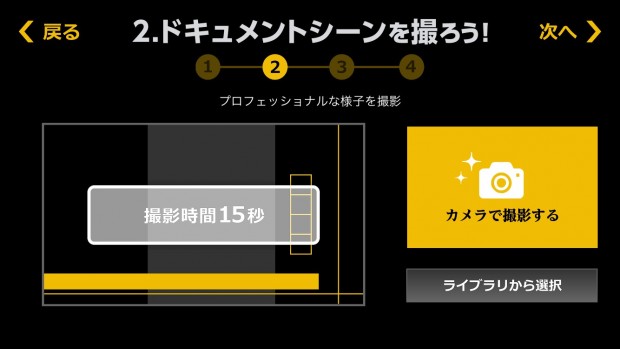
次にドキュメントシーンを撮ります。ここはライブラリから選ぶ方法もありますが、せっかくなので撮影しましょう。カメラで撮影するをタップします。
撮影時間は15秒なんですが、案外15秒って長いかもです。
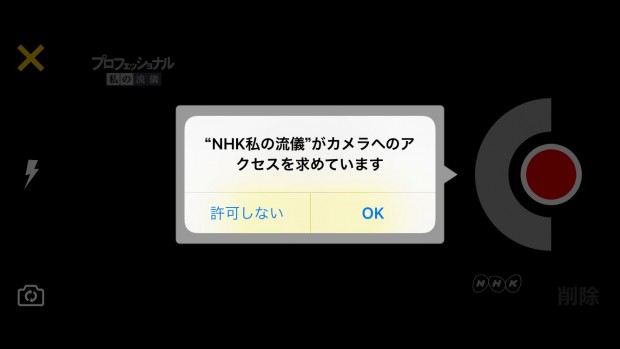
おっと、ここでカメラへのアクセスを求めているってことで、これもOKを押さないと先に進めません。
OKをタップしてようやく撮影に移れます。(安心してください。これは最初の1度だけなので)

テロップなどが入っているのでなんとなく雰囲気がわかります。ここでポイントなのが、赤い録画ボタンをタップするだけではダメと言うことです。
赤いボタンを押している間は録画されますが、離すと録画は一度ストップします。そうです、普通は後で編集するカット割りをここで録画のカットでうまいことしないといけないわけです。
しかも、1カットだけで行こうと思っても、残念ながら長押ししていると途中で勝手に止めてくれます。(最初だけですが)
3カットぐらいにするといい感じっぽいです。
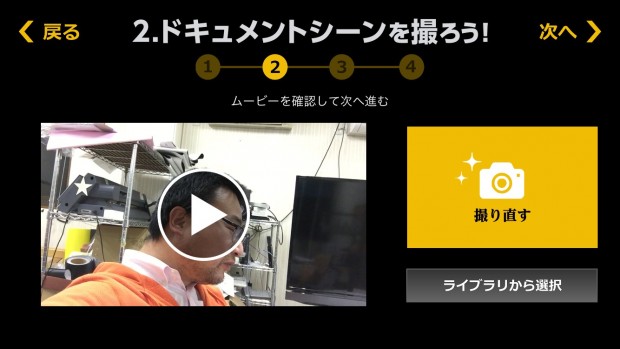
撮ると、こんな感じで確認ができます。撮り直しもできるので気に入らない場合は再度撮り直ししてください。
これでよければまた、画面右上の 次へ> をタップします。
続いて同じ要領でインタビューシーンを撮ります。
これは上のドキュメントシーンを撮ろうと同じ要領でできます。
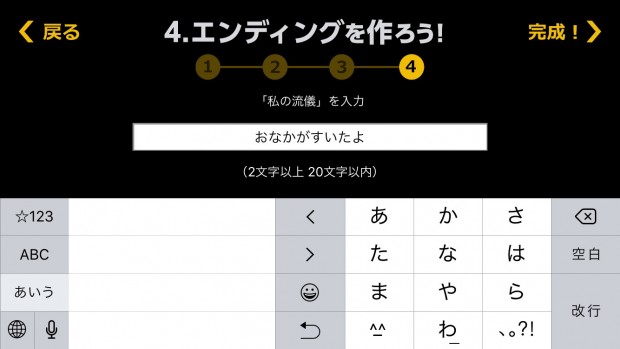
最後にエンディングを作ろうということで、「私の流儀」を入力します。
そして画面右上の 完成!> をタップします。
ムービーをアプリが生成してくれます。
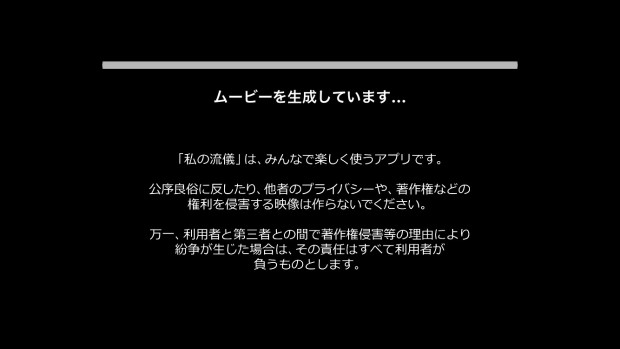 しばらく待つと。。。はい、完成です!
しばらく待つと。。。はい、完成です!

出来た動画を端末に保存するとすれば、iPhoneの写真の中に保存されます。
それをアップしたものがこちら!
簡単だからみなさんもおもしろいプロフェッショナルの流儀動画をアップしてみてくださいね!